Acredite ou não, é muito comum que vários usuários do Spotify criem uma lista de reprodução com suas músicas favoritas para compartilhar com amigos ou família.
É uma forma muito criativa de permitir que outras pessoas conheçam profundamente nossos gostos pessoais. Muitas celebridades também compartilham suas playlists com seus fãs para criar laços, apesar da distância.
Como compartilhar uma lista de reprodução ou lista de reprodução no Spotify a partir de um dispositivo móvel
Caso você queira compartilhar um Lista de reprodução Spotify com sua familia ou amigos da aplicação mobile, basta seguir alguns passos simples. Esteja certo de que este processo não levará mais de 3 minutos.
- Em primeiro lugar, quando o aplicativo estiver aberto, vá para a opção " Pesquisa "Ou" Biblioteca ".
- Em seguida, pressione os três pontos localizados no canto superior direito da tela do seu celular.
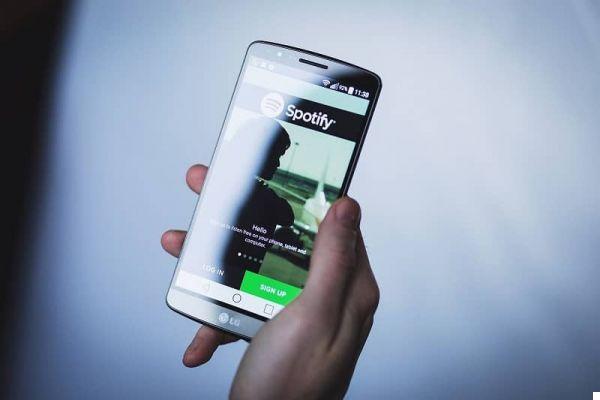
- A princípio você notará o nome e a imagem da capa da respectiva playlist que logo abaixo tem uma barra de cores dos olhos com barras verticais de diferentes tamanhos. Essas linhas representam um código único para poder compartilhar nossa lista de reprodução com outras pessoas que obviamente baixaram o aplicativo em seus celulares.
- Então, para acessar sua lista de reprodução, as pessoas precisam escaneie a imagem com la câmera de seu telefone celular.
- Você também pode fazer uma captura de tela para enviar aos seus contatos ou até mesmo compartilhá-la nas redes sociais. Esta opção é a mais utilizada e para acessá-la basta clicar na opção “Compartilhar” localizada ao final de nossa playlist.
- Assim que a opção for pressionada "Compartilhado", aparecerá uma tela pop-up com todas as redes sociais pelas quais você pode enviar o código da playlist, como: Snapchat, WhatsApp, Instagram, Facebook, Twitter e AirDrop.
Como compartilhar uma lista de reprodução ou lista de reprodução no Spotify de seu computador
Agora, se você tem o aplicativo de escrita Spotify, também pode compartilhar sua lista de reprodução sem ter que usar seu celular. Falaremos sobre as maneiras mais simples de fazer isso mais tarde, mas primeiro também considere que você sempre pode exportar sua lista de reprodução.
primeira forma
Precisamos localizar a lista que queremos compartilhar na guia “Playlist” localizada no lado esquerdo da tela. Uma vez lá, você deve clicar com o botão direito na lista de reprodução que deseja compartilhar e então verá um menu aparecer onde temos várias opções disponíveis.
Você só precisa clicar na opção "Compartilhado". Uma lista aparecerá com todas as redes ou plataformas por meio das quais podemos compartilhar nossa lista de músicas. Entre eles temos Facebook, Twitter, Telegram, Skype, Tumblr ou você pode simplesmente copiar a URL para compartilhar onde quiser.

Segunda via
Você deve clicar nos três pontos localizados no canto superior direito da tela, assim como no celular. Depois disso, algumas opções irão aparecer, incluindo a opção “compartilhar”.
A partir daí, o processo é exatamente igual ao descrito acima. Basta clicar na rede social mais conveniente para compartilhe suas musicas com o resto de seus contatos.
Como você deve ter notado, as duas formas são muito semelhantes e fáceis de executar, pois felizmente possui uma interface muito intuitiva. Basta ler atentamente todos os passos descritos. Agora, se você não tem uma conta no Spotify, pode verificar quais são alguns aplicativos alternativos para ouvir música e fazer suas próprias listas de reprodução lá.
Isso é tudo por hoje! Caso este artigo tenha sido útil para você, não se esqueça de compartilhar com todos os seus contatos, pois também pode ajudá-los a conhecer mais truques do Spotify para aproveitar ao máximo este aplicativo.


























